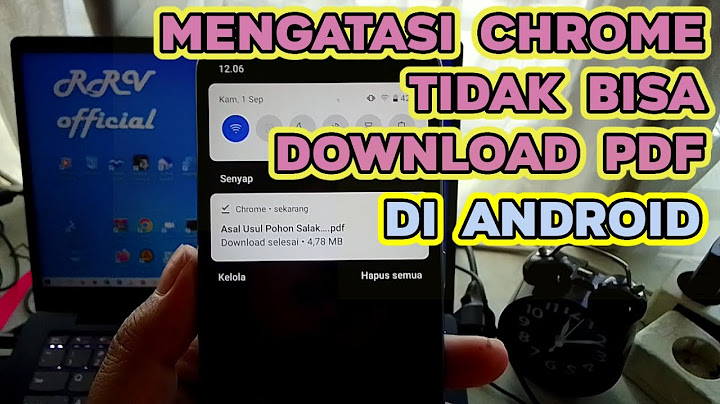Update iOS 16 menyimpan banyak fitur baru di beragam aplikasi bawaan, salah satunya adalah Photos. Show
Dalam artikel ini tim MakeMac akan membagikan sejumlah fitur baru di Photos iOS 16 dan dapat kamu coba segera jika sudah resmi rilis untuk pengguna umum. Berikut ini 6 fitur baru di Photos untuk iOS 16. 6 Fitur Baru Photos di iOS 161. Deteksi Foto Terduplikat MakeMac Duplicate Album iOS 16 Apakah kamu punya banyak foto dan video yang disimpan pada perangkat iPhone? Sering kali sejumlah foto tersebut adalah hasil duplikasi atau konten yang sama namun disimpan lebih dari sekali. Kini di iOS 16, Apple punya fitur untuk mendeteksi foto Duplicate atau duplikasi secara otomatis di aplikasi Photos. Fitur ini dapat diakses pada aplikasi Photos - Albums lalu scroll ke bagian paling bawah dan temukan list Duplicates. Di halaman tersebut kamu akan menemukan daftar foto terduplikasi yang disimpan pada Camera Roll dan bisa tekan Merge untuk menggabungkan foto tersebut. Apple menjelaskan bahwa fitur Merge ini akan mengkombinasikan data yang relevan seperti caption, keywords dan tanda favorites yang mungkin sudah kamu berikan, menjadi dalam sebuah foto dalam kualitas paling tinggi. Album-album yang mengandung foto dengan konten duplikasi ini juga dakan mendapatkan update dengan hasil penggabungan. 2. Copy dan Paste EditsFitur baru lainnya di Photos iOS 16 adalah mode Copy dan Paste Edits. Kegunaan fitur ini adalah membantu kamu menyalin hasil editan yang dilakukan dari sebuah foto, ke foto lain agar hasilnya sama persis. Jika kamu biasa menggunakan Adobe Lightroom, fitur ini biasa disebut Batch Editing.  MakeMac Copy dan Paste Edits Photos iOS 16 Karena dengan cara ini, kamu bisa melakukan editing di sebuah gambar hingga tone warna atau hal lainnya sesuai dengan kebutuhan kamu, lalu aplikasikan hasil edit yang sama ke foto lainnya dengan cepat dan mudah. Cara menggunakan fitur ini adalah pastikan kamu mengedit gambar dengan mode Edit bawaan di aplikasi Photos. Setelah selesai dan tersimpan, tekan ikon titik 3 horisontal di kanan atas layar lalu pilih Copy Edits. Kemudian cari gambar lainnya dan lakukan hal yang sama, bedanya tombol yang ditekan adalah Paste Edits. Sayangnya untuk saat ini fitur Copy Edits tidak mendukung Paste Edits ke beberapa foto secara sekaligus. 3. Undo dan Redo Edits MakeMac Undo dan Redo Edits Photos iOS 16 Masih seputar mode edit foto, kamu juga bisa menggunakan fitur Undo dan Redo Edits di aplikasi Photos. Sesuai namanya, fitur ini berguna untuk batalkan dan ulangi dari hasil editing yang sudah kamu lakukan. Fitur baru ini dapat ditemukan pada bagian kiri atas layar saat kamu melakukan mode Edit di aplikasi Photos. Ikon yang digunakan adalah panah berputar ke kiri (Undo) dan ke kanan (Redo). 4. Urutkan People Sesuai AbjadPada bagian Albums - People & Places, kini di bagian People atau album foto dengan deteksi wajah berdasarkan nama orang, mendukung mode pengurutan berdasarkan abjad. 5. Visual LookUp: Salin Foto Tanpa Latar Belakang MakeMac Visual LookUp Photos iOS 16 Fitur baru yang sangat menarik di Photos pada iOS 16 adalah Visual LookUp untuk mengambil objek utama di gambar dan paste ke aplikasi lain. Kamu bisa menggunakan fitur ini untuk mengambil alias copy objek foto utama dari sebuah gambar (manusia, burung, serangga, patung, dan lainnya) untuk ditempel (paste) ke aplikasi lainnya tanpa membawa gambar latar belakangnya.
Fitur ini hanya mendukung perangkat iPhone dengan chipset A12 Bionic atau lebih baru yaitu mulai dari iPhone XS, iPhone XS Max, iPhone XR atau yang lebih baru. 6. Kunci Hidden Album dengan Face ID Apple Pengaturan sembunyikan album dengan Face ID di iOS 16 Akses ke Hidden Album dan Recently Deleted kini dapat dikunci dengan Face ID (atau Touch ID di iPhone yang menggunakan Home Button) atau Passcode Lock. Pengaturan ini aktif sebagai standar di iOS 16, namun jika ingin dimatikan bisa akses ke aplikasi Settings - Photos - Use Face ID. Fitur Baru LainnyaMasih ada beberapa fitur baru lainnya dari Photos di iOS 16 yang diberikan oleh Apple. Diantaranya adalah mode mematikan Memories dan Featured Photos dari Photos Widget, mode Memory baru dan Live Text yang mendukung konten video ketika mode pause. Cek Berita dan Artikel yang lain di Google News PROMOTED CONTENTVideo PilihanBagaimana cara mengubah gambar menjadi PNG?Bagaimana cara mengubah JPG ke PNG. Langkah 1. Unggah file jpg. ... . Pilih "ke png" Pilih png atau format lainnya yang Anda inginkan (mendukung lebih dari 200 format). Unduh file png Anda. Tunggu proses konversi selesai dan Anda dapat mengunduh png setelahnya.. PNG itu gimana?PNG (Portable Network Graphics) adalah salah satu format penyimpanan citra yang menggunakan metode pemadatan yang tidak menghilangkan bagian dari citra tersebut (Inggris lossless compression).
Apakah PNG termasuk gambar?Portable Network Graphics atau PNG adalah format gambar dari jenis raster dengan kompresi lossless, yang berarti kualitasnya dan data aslinya akan dipertahankan meskipun sudah di-compress. Hasilnya, PNG memiliki kualitas yang lebih tinggi daripada JPEG, dengan detail dan kontras warna yang tetap bagus.
Apa perbedaan PNG JPEG?Dari segi ukuran file-nya, JPEG dapat mengolah gambar besar menjadi berukuran kecil dan lebih mudah dikelola. Sedangkan PNG, ukuran file-nya jauh lebih besar karena menyimpan lebih banyak informasi. Biasanya ukuran PNG jauh lebih besar dibanding JPEG dan GIF.
|

Pos Terkait
Periklanan
BERITA TERKINI
Toplist Popular
#1
#2
#3
#4
#6
#8
#9
Periklanan
Terpopuler
Periklanan
Tentang Kami
Dukungan

Copyright © 2024 adaberapa Inc.